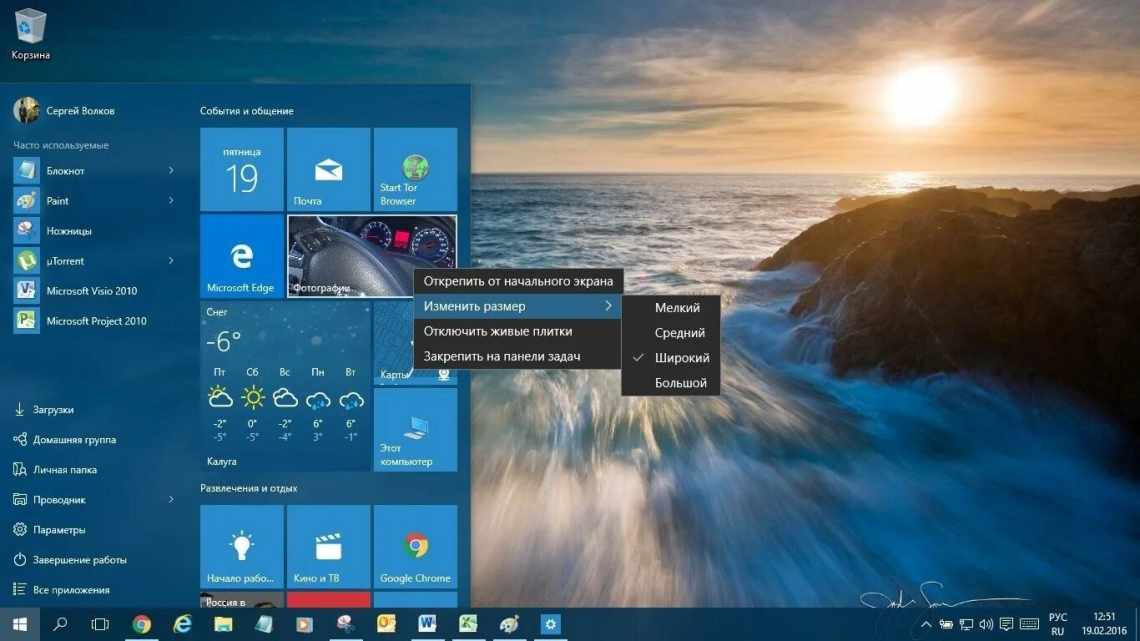Ця функція значно спрощує розподіл прав доступу до файлів, принтерів, спільних тек, які зберігаються у вас на комп "ютері. Наприклад, ви прийшли в кафе або ресторан і підключилися до бездротової мережі. По суті, мережа цього кафе буде локальною, тобто ви зможете мати доступ до загальних тек когось у цій зоні, якщо він неправильно встановив права доступу.
Саме тому в таких випадках потрібно змінити тип мережі у вашій ОС Windows 10 на «загальнодоступну». А коли ви прийдете додому, то там вже можна спокійно поміняти тип на домашню або приватну мережу, щоб доступ «розшарених» папок був відкритий для локальних клієнтів.
Найпростіший спосіб змінити профіль мережевого з'єднання Windows 10
В останніх версіях Windows 10 у параметрах мережі з'явилося просте налаштування профілю з'єднання, де можна вибрати, загальнодоступна це мережа або приватна:
- Зайдіть у Параметри - Мережа та Інтернет і виберіть «Змінити властивості з'єднання» на вкладці «Стан».
- Встановіть, громадська це мережа чи загальнодоступна.
Відео інструкція
Якщо з якоїсь причини цей варіант не спрацював або у вас інша версія Windows 10, де параметри виглядають інакше, ви можете використовувати один з наступних способів:
Скинути налаштування
Цей спосіб теж досить вірний. Ми просто забуваємо підключення і налаштування. І комп'ютер знову починає з'єднуватися і запитує вас: який тип захисту в мережі встановити.
Знову заходимо в параметри, а потім в мережеві налаштування. Заходимо в стан і далі натискаємо на кнопку скидання. Вас перепитають, чи впевнені ви в цьому, просто підтверджуємо процедуру. Якщо після цього не вилізе вікно налаштування типу, просто перезавантажте ваш ноутбук або комп'ютер. Також можна зробити і встановити рівень доступу через консоль або реєстр. Але це такі топорні способи, та й займають куди більше часу.
Зміна приватної мережі на загальнодоступну і назад для локального Ethernet з'єднання
Якщо ваш комп'ютер або ноутбук підключено до мережі кабелем, для зміни мережевого розташування з «Приватна мережа» на «Загальнодоступна мережа» або навпаки, виконайте наступні кроки:
- Натисніть значок з'єднання в області сповіщення (звичайна, ліва кнопка миші) і виберіть «Параметри мережі та Інтернет».
- У вікні на панелі ліворуч натисніть «Ethernet», а потім натисніть на назву активної мережі (для зміни типу мережі вона повинна бути активною).
- У наступному вікні з параметрами мережевого з'єднання в розділі «Зробити цей комп'ютер доступним для виявлення» виберіть «Відкл» (якщо потрібно увімкнути профіль «Мережа» або «Вкл», якщо потрібно вибрати «Приватна мережа»).
Параметри повинні застосовуватися відразу і, відповідно, тип мережі зміниться після їх застосування.
Зміна спільного доступу
При встановленні того чи іноді режиму, по суті, у Віндовс змінюється всього лише один параметр. Він або дає доступ до розшарованих ресурсів компа або ноуту, або забороняє. Ви можете встановити цей параметр безпосередньо.
- Натисніть на з "єднання у правому нижньому куті і виберіть параметри;
- Заходимо у другу вкладку зверху і натисніть на з'єднання. Якщо у вас коннект йде по дроту, то натискаємо «Ethernet». Якщо ви підключені до Wi-Fi, то вибираємо розділ, який так і називається «WiFi».
- Далі все просто ви або вмикаєте виявлення вашого ПК або вимикаєте його - якщо перебуваєте в робочій або домашній групі, якій ви довіряєте.
Зміна типу мережі для Wi-Fi з'єднання
По суті, для того, щоб поміняти тип мережі з загальнодоступної на приватну або назад для бездротового Wi-Fi підключення в Windows 10 слід виконати ті ж кроки, що і для Ethernet підключення, що відрізняються лише дією на 2-му кроці:
- Натисніть значок бездротового з'єднання в області сповіщення панелі завдань, а потім за пунктом «Параметри мережі та Інтернет».
- У вікні параметрів на панелі ліворуч виберіть «Wi-Fi», потім клацніть на назві активного бездротового з'єднання.
- Залежно від того, чи потрібно змінити загальнодоступну мережу на приватну або приватну на загальнодоступну, увімкніть або вимкніть перемикач у розділі «Зробити цей комп'ютер доступним для виявлення».
Параметри мережевого з "єднання буде змінено і, якщо ви знову зайдете до центру керування мережами і загальним доступом, там можна буде побачити, що активна мережа має потрібний тип.